第329期 / March 5, 2025 |
[產品介紹] HPE NonStop OSM Data Sanitization作者/劉陶維 [發表日期:2025/3/5] 作者簡歷 作者現職凌群電腦NSK服務總處系統工程師,主要負責HPE NonStop證券、期貨、銀行客戶交易系統維運服務、軟體產品整合服務,專長為HPE NonStop系統整合。 前言 在數據安全日益受到關注的時代,企業在淘汰、轉移或重新部署 IT 設備時,確保機密資料徹底清除至關重要。單純刪除檔案或格式化硬碟並不足以防止資料恢復,許多的專業工具能夠將從表面上刪除的磁區中還原敏感資料,這可能導致個人隱私或企業機密洩漏,因此,正確且徹底地清除硬碟資料是保障資訊安全的關鍵。 HPE也有為 NonStop server提供一個非常實用且安全的硬碟資料清除工具-OSM Data Sanitization,本文將介紹HPE OSM Data Sanitization的特點以及使用方法,讓您能充分掌握這項功能。 OSM Data Sanitization簡介 OSM Data Sanitization為OSM Console Tools中所提供的硬碟資料清除程序,此程序可用於清理連接到系統且處於關閉狀態的任何 SCSI、FC、SAS 或 CLIM-attached disks,可於OSM Service Connection中啟動該程序,一次最多可同時對8顆硬碟執行資料清除,並且支援report產出功能,方便於資料清除作業完成後確認結果是否成功。 於T0682L02^BBG版本中,OSM Data Sanitization在清理程序完成後會執行寫入驗證 (Validate) 以符合NIST 800-88r1標準,並且適用於HDD及SSD。 OSM Data Sanitization簡介 OSM Data Sanitization為OSM Console Tools中所提供的硬碟資料清除程序,此程序可用於清理連接到系統且處於關閉狀態的任何 SCSI、FC、SAS 或 CLIM-attached disks,可於OSM Service Connection中啟動該程序,一次最多可同時對8顆硬碟執行資料清除,並且支援report產出功能,方便於資料清除作業完成後確認結果是否成功。 於T0682L02^BBG版本中,OSM Data Sanitization在清理程序完成後會執行寫入驗證 (Validate) 以符合NIST 800-88r1標準,並且適用於HDD及SSD。 OSM Data Sanitization操作流程 ※執行OSM Data Sanitization前,請確認要進行資料清除的DISK已經為DOWN狀態。 一、執行OSM Data Sanitization引導程序 使用Super Group帳號登入OSM Service Connection,右鍵點擊System\node-name,點擊Actions,於Actions視窗中的Available Actions中選擇Perform Data Sanitation後點擊右方Perform action開啟OSM Data Sanitization引導程序。 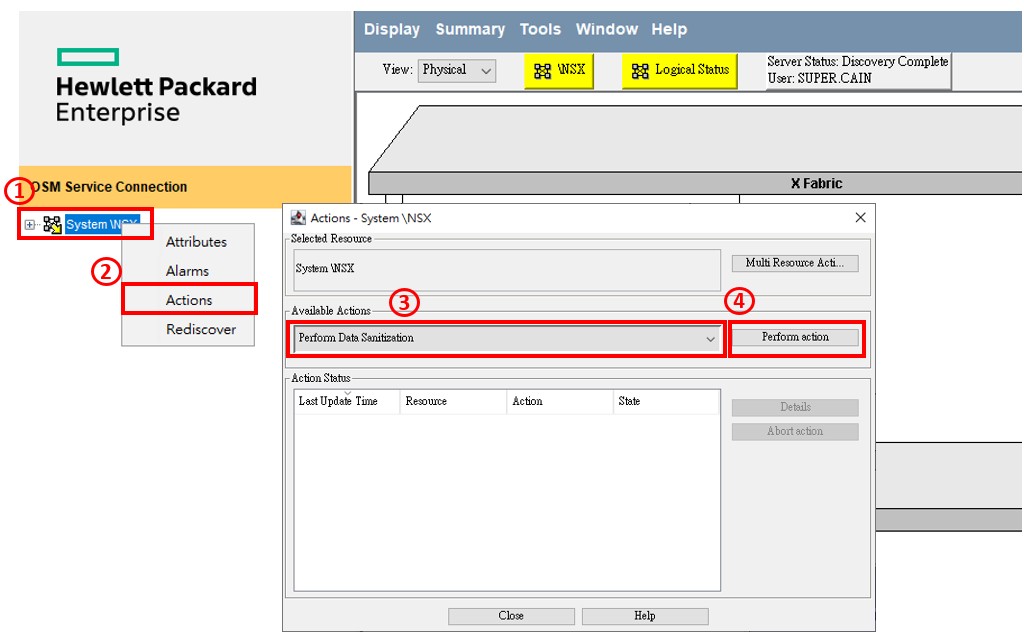 《圖一》 在OSM Data Sanitization引導程序視窗中,主要有三個欄位,分別為Procedure Tasks List、Task and Subtask Display以及Messages,功能說明如下,點擊Start進入下一步。 Procedure Tasks List:為程序任務列表,點擊Start即可開始執行資料清除程序。 Task and Subtask Display:此欄位會顯示當前的程序執行進度。 Messages:此欄位會顯示程序執行過程中所有動作的訊息。 二、Select Pattern 於Pattern List欄位中選擇要執行的資料清除方式,也可以點擊右方Create建立一個新的自訂模式,或是Browse選擇曾經建立的自訂模式,選擇完成後點擊Continue進入下一步。 OSM本身提供了以下兩個預設資料清除方式可供選擇: DOD 3 pass pattern: 執行三次資料覆寫,符合DoD 5220.22-M標準。 NIST 1 pass pattern: 執行一次資料覆寫,並於完成後執行寫入資料驗證,符合NIST 800-88標準。 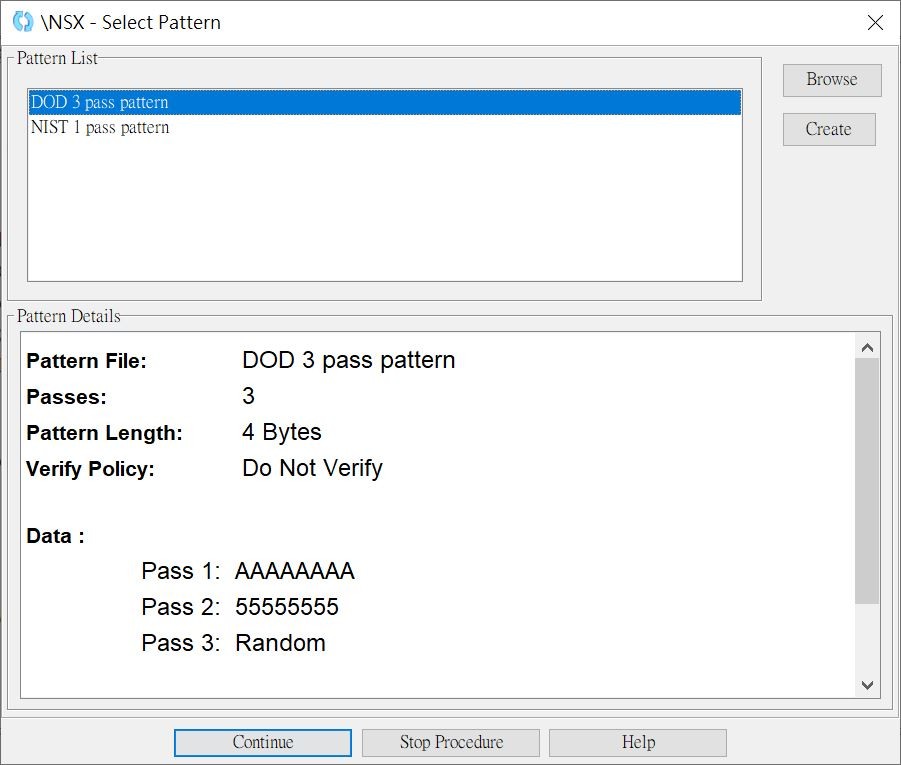 《圖二》 ※點擊Create會進入到Create and Save Pattern視窗,在此視窗中可以選擇要執行幾次資料覆寫 (Number of passes)、覆寫的資料位元數 (Pattern Length in Bytes)、每次覆寫要輸入固定資料或是隨機資料 (Pattern Data,需輸入16進制的值,勾選Random系統會自動寫入隨機資料)、是否要在最後執行寫入驗證 (Write Verification) 確保原始資料已被抹除,設定完成後可以點擊Save Pattern保存此次設定檔以利未來使用,或是點擊Continue直接進入下一步驟 (下次執行OSM Data Sanitization時將無法再次使用相同自訂模式,除非重新Create)。 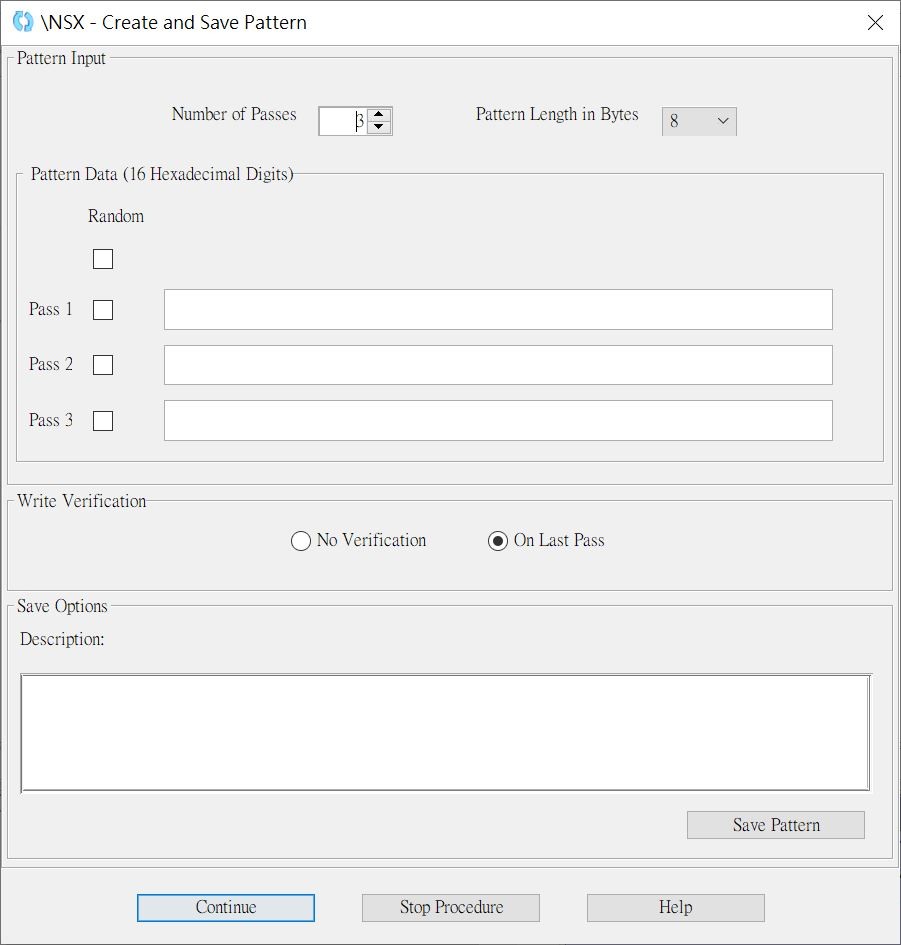 《圖三》 三、Providing Additional Information 填入Data Sanitization report的資訊: Initiator Name (必填):發起人。 Company (必填):公司名稱。 Report File (選填):合併報告檔案名稱 (英文字母開頭最多8位元的檔案名稱)。 ※OSM Data Sanitization會為每顆執行資料清除的DISK建立各自的執行報告於NonStop系統$SYSTEM.ZD[hr][min][sec] subvolume中, (檔案名稱:volume-name+P|M,EX:DATA1M) Report File則會將每顆DISK各自的報告內容合併成單一檔案,如不輸入任何值,點擊Continue時會跳出此次流程將不會建立任何合併報告的提示視窗,但您仍然可以點擊Yes繼續清除流程,且系統仍會為每顆DISK建立各自的執行報告。 Process Priority:設定Data Sanitization process的Priority值。 ※如果設定高於OSM server process的Priority,則系統會自動將Priority值調整成與OSM server process相同的Priority。 完成後點擊Continue進入下一步。 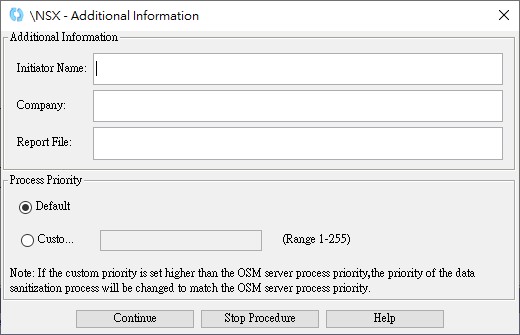 《圖四》 四、Selecting Disks and Performing the Action 於上方欄位選擇要執行資料清除的DISK,點擊↓Add或↓↓Add All將DISK新增道下方欄位,點擊右下角的Perform Action,此時會跳出是否要執行Data Sanitization確認視窗,點擊Yes開始執行資料清除作業。 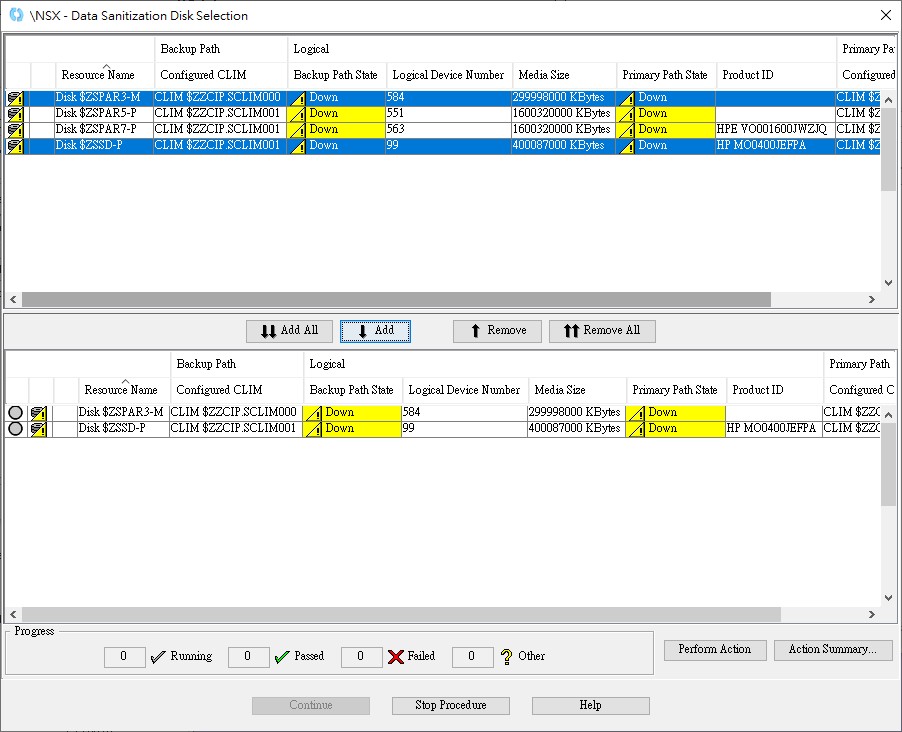 《圖五》 Progress欄位會顯示目前執行資料清除的DISK狀態,當所有的DISK狀態皆變成Pass時即表示資料清除作業已完成,此時下方Continue鍵會變成可點擊狀態,點擊Continue完成並關閉Data Sanitization引導程序。 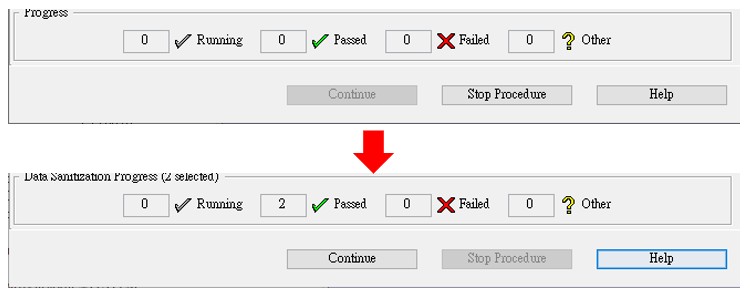 《圖六》 完成後可在系統中查看各DISK的report file確認資料清除過程中是否有Failed發生,檔案位置可以在引導程序Guided Procedures視窗中的Messages欄位查看。 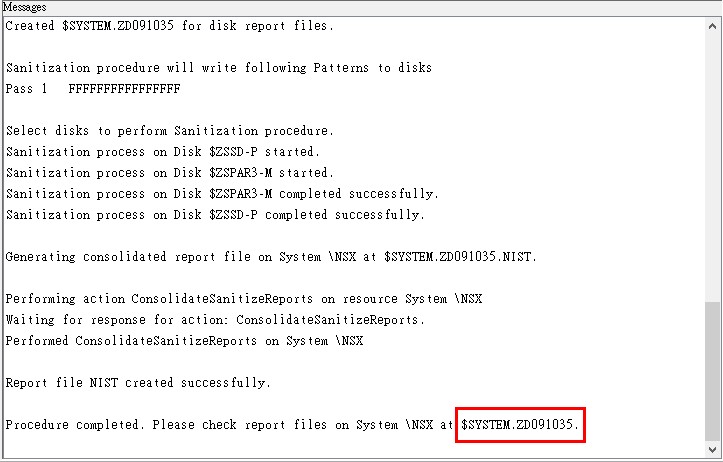 《圖七》 SSD與HDD的report內容範例如下《圖八》 (SSD)、《圖九》 (HDD)。 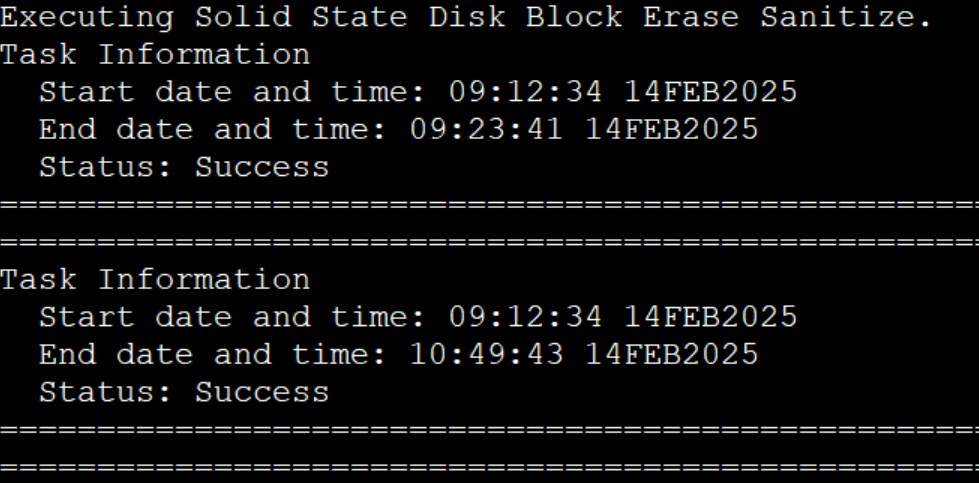 《圖八》 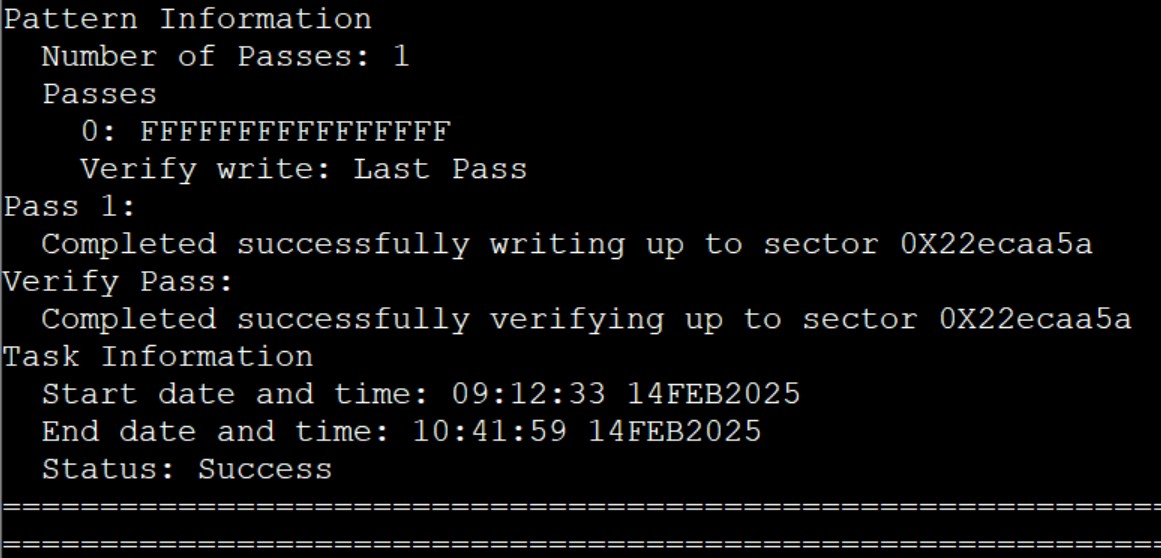 《圖九》 五、Abort Data Sanitization Action 如要停止正在執行的data sanitization action,點擊Data Sanitization Disk Selection視窗下方的Stop Procedure是沒有用的,Stop Procedure只會關閉引導程序視窗,並停止更新Guided Procedures中Messages欄位的log,但data sanitization仍會在背景繼續執行直到完成或失敗。 要停止data sanitization action,必須對要停止的DISK點擊右鍵,選擇Action跳至該DISK的Actions視窗,於Actions視窗中的的Action Status欄位中點選State為In Progress的Perform Disk Data Sanitization action後點擊右方Abort action停止資料清除作業。 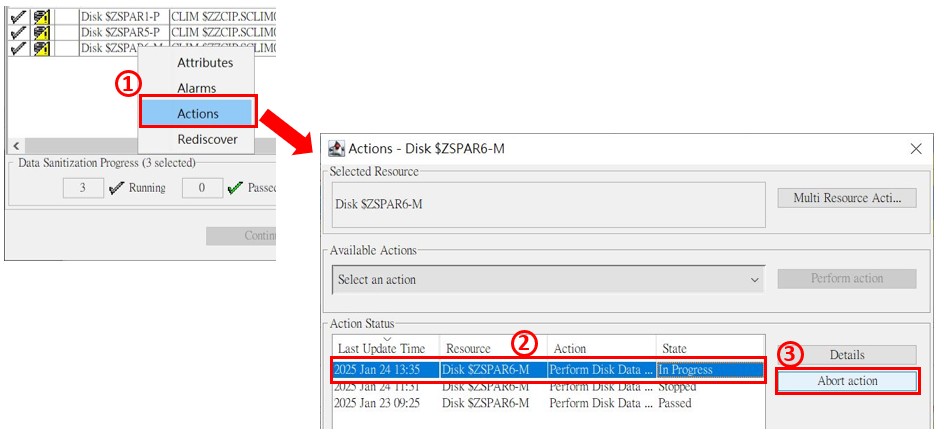 《圖十》 停止後該DISK report會記錄abort發起人是哪個User、在哪個pass階段abort等資訊。 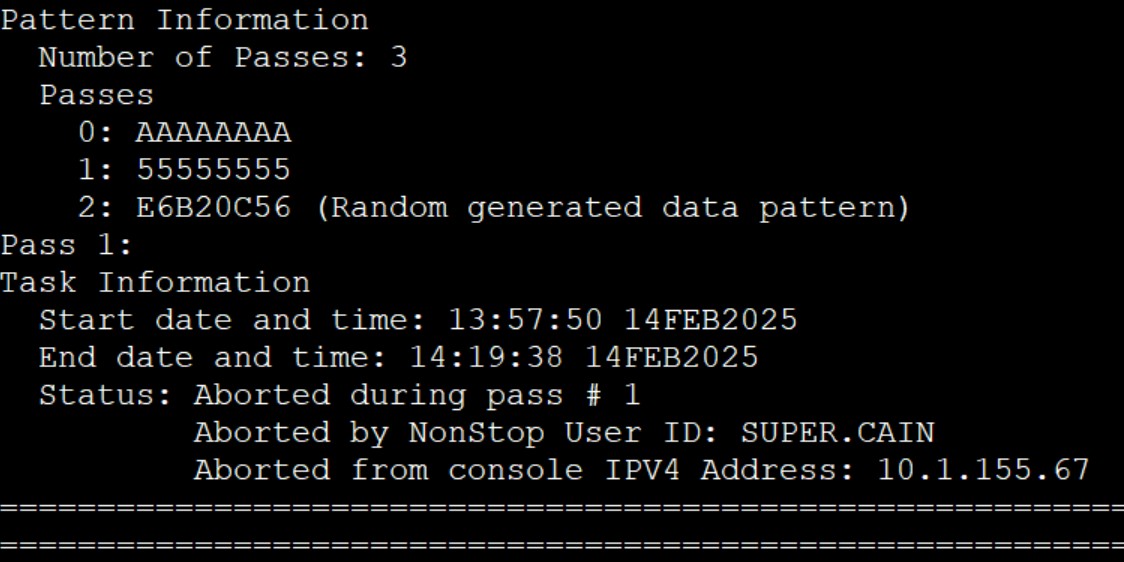 《圖十一》 OSM Data Sanitization為NonStop提供了一個安全、快速的硬碟資料清除程式,讓客戶能不用透過第三方廠商即可在公司內部清除硬碟內的重要資料,降低資料洩露的風險。 參考資料 HPE OSM Service Connection (L-series) OLH + User's Guide OSM_Data_Sanitization_Procedure
|

|
凌群電子報/一九八四年五月二十日創刊 |
